윈 도 우 PowerShell을 사용하여 Windows Defender 제어된 폴더 사용, 사용 안 함 설정
2018.07.05 02:11
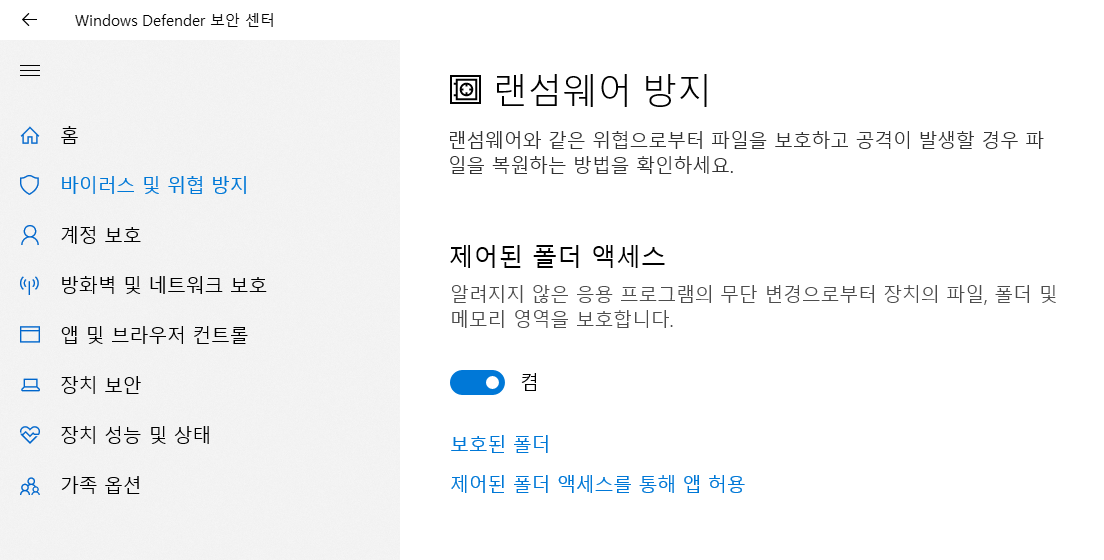
폴더 등록
Add-MpPreference -ControlledFolderAccessProtectedFolders "폴더명"
폴더 제거
Remove-MpPreference -ControlledFolderAccessProtectedFolders Desktop 또는 Favorites "폴더명"
Remove-MpPreference -ControlledFolderAccessProtectedFolders Favorites
Remove-MpPreference -ControlledFolderAccessProtectedFolders Documents
폴더 레지스트리 값 저장 경로
HKEY_LOCAL_MACHINE\SOFRWARE\Microsoft\Windows Defender\Exclusions\Paths
----------------------------------------------------------------------------------------------------------------------------------
허용된 앱 추가
ADD-MpPreference -ControlledFolderAccessAllowedApplications "파일명"
허용된 앱 제거
Remoce-MpPreference -ControlledFolderAccessAllowedApplocations "파일명"
허용된 앱 추가 레지스트리 값 저장 경로
HKEY_LOCAL_MACHINE\SOFTWARE\Microsofr\Windows Defender\Windows Defender Exploit Guard\Controlled Folder Access\AllowedApplications
----------------------------------------------------------------------------------------------------------------------------------
제어된 폴더 액세스 사용
Set-MpPreference -EnableControlledFolderAccess Enabled
제어된 폴더 액세스 중지
Set-MpPreference -EnableControlledFolderAccess Disabled
제어된 폴더 엑세스 레지스트리 값 저장 경로
HKEY_LOCAL_MACHINE\SOFTWARE\Microsoft\Windows Defender\Windows Defender Exploit Guard\Controlled Folder Access
댓글 [1]
-
DeathWing 2018.07.05 09:38
| 번호 | 제목 | 글쓴이 | 조회 | 추천 | 등록일 |
|---|---|---|---|---|---|
| [공지] | 강좌 작성간 참고해주세요 | gooddew | - | - | - |
| 1428 | 윈 도 우| (수정)윈도우10 모니터 깜빡임 [3] | 강치 | 7277 | 6 | 07-23 |
| 1427 | 윈 도 우| 윈도우7 사진 미리보기 안되는 문제 해결책 [1] | 무림거사 | 1647 | 2 | 07-21 |
| 1426 | 윈 도 우| #윈도우7 부팅 빠르게 하는 방법 [8] | 무림거사 | 5861 | 1 | 07-09 |
| » | 윈 도 우| PowerShell을 사용하여 Windows Defender 제어된 폴더 사용... [1] | 7850 | 1990 | 2 | 07-05 |
| 1424 | 윈 도 우| 윈10 모든 기본앱 복구 [13] | 솔트 | 5160 | 14 | 06-26 |
| 1423 | 윈 도 우| PE 한글화 프로그램 (v1.0) [106] | ㄱㅇㄱㄱㅁ | 28010 | 89 | 06-25 |
| 1422 | 윈 도 우| (초보용) XPE로 빌드 후 프로그램 추가하기 [20] | lakeside | 5968 | 17 | 06-25 |
| 1421 | 윈 도 우| 크롬 깔끔한 터치친화 UI 쓰기 [13] | 유기농초코 | 17843 | 7 | 06-13 |
| 1420 | 윈 도 우| VMware 윈도우10 RS4 Sysprep 통합윈도우 만들기 [33] | 아차카차 | 7827 | 30 | 06-01 |
| 1419 | 윈 도 우| 키만 6번 누르세요~ [121] | 익덕이 | 9430 | 45 | 05-27 |
| 1418 | 윈 도 우| 관리자 계정용 PE의 한계점 (휴지통 도난사건) [15] | maniaa | 2746 | 6 | 05-26 |
| 1417 | 윈 도 우| 윈도우10 부팅시 NumLK켜기 [9] | 테미스 | 3213 | 9 | 05-25 |
| 1416 | 윈 도 우| 초보용 팁 _ Winxpe 로 PE 만들기 [41] | lakeside | 23108 | 36 | 05-25 |
| 1415 | 윈 도 우| 윈도우 업데이트후 D드라이버 생성..후 용량부족 맨트 | 내찬AEEV | 2297 | 4 | 05-19 |
| 1414 | 윈 도 우| RS4 업데이트 후 잡음 생겼을 경우 [5] | 컴도깨비 | 4108 | 6 | 05-16 |
| 1413 | 윈 도 우| 업데이트의 다양한 이용 [7] | 디폴트 | 4327 | 18 | 05-11 |
| 1412 | 윈 도 우| 윈도우 10 정식 버전에 누적 업데이트 통합 [22] | 삽질구단 | 7036 | 10 | 05-11 |
| 1411 | 윈 도 우| 헐... XPS Viewer in Windows 10 version 1803 [4] | TzDis | 2124 | 3 | 05-10 |
| 1410 | 윈 도 우| 새 술은 새 부대에... 라는 말... [20] | 디폴트 | 4045 | 18 | 05-09 |
| 1409 | 윈 도 우| Windows 10 레드스톤4 전원 옵션에 '최고의 성능' 만들기 [15] | suk | 6296 | 9 | 05-04 |

rs4이후 부터 구매한 백신 사용 안하고 디펜더 씁니다.
폴더를 쉽게 제한/해제 할수 있는점 좋긴 하지만 한편 쉽게 무풍지대를 만들수 있으니 불안한 부분도 있긴 하네요
유용한 팁 정보를 주시니 감사합니다.